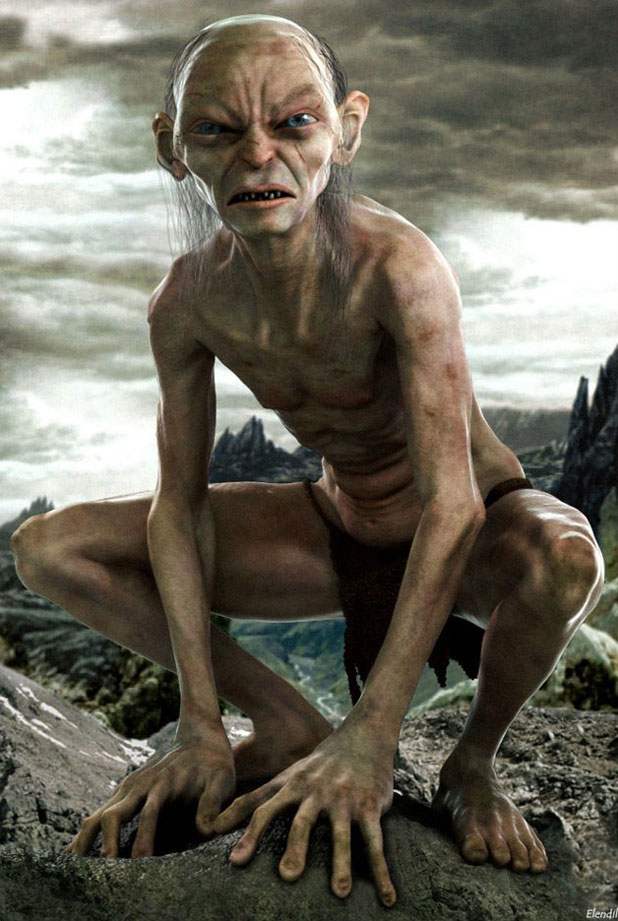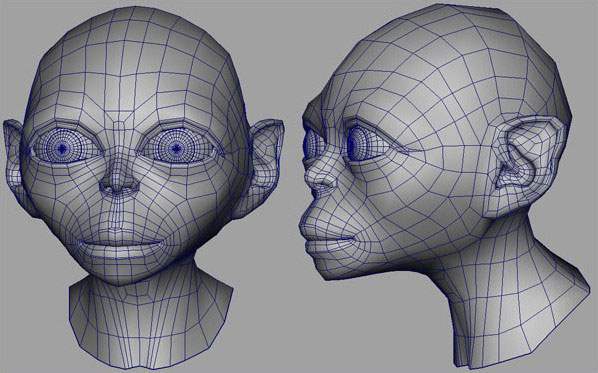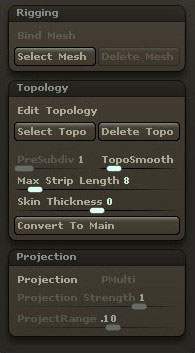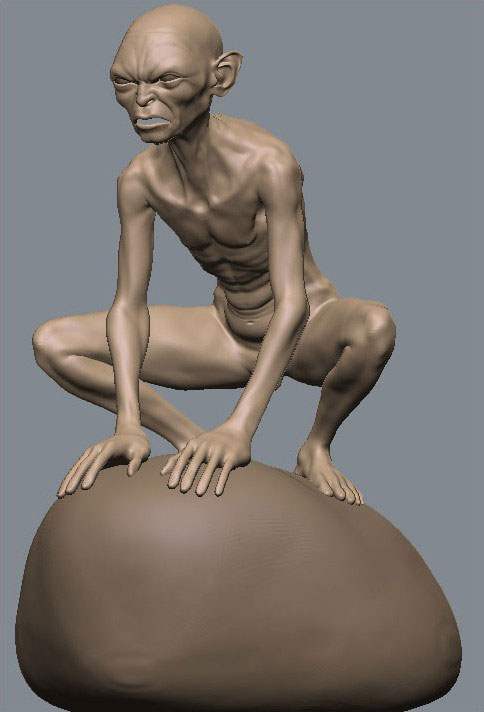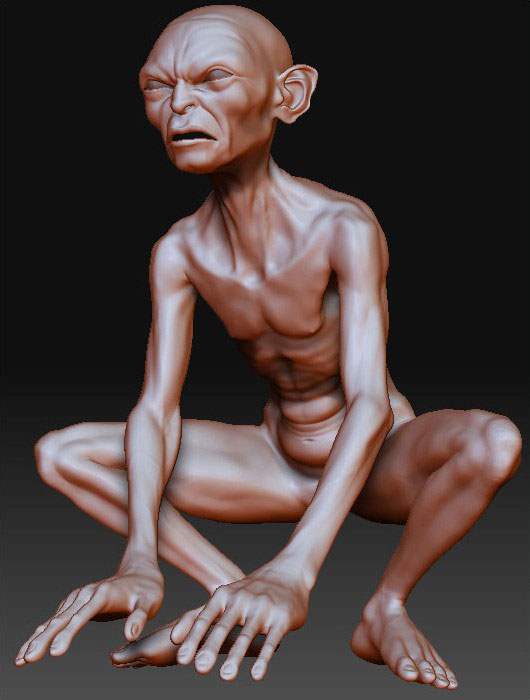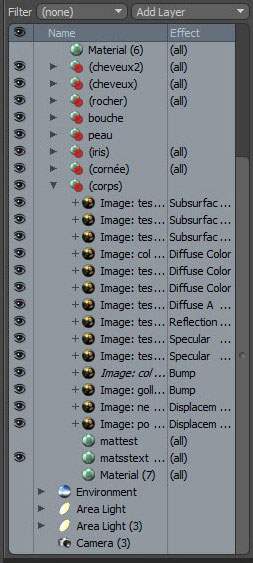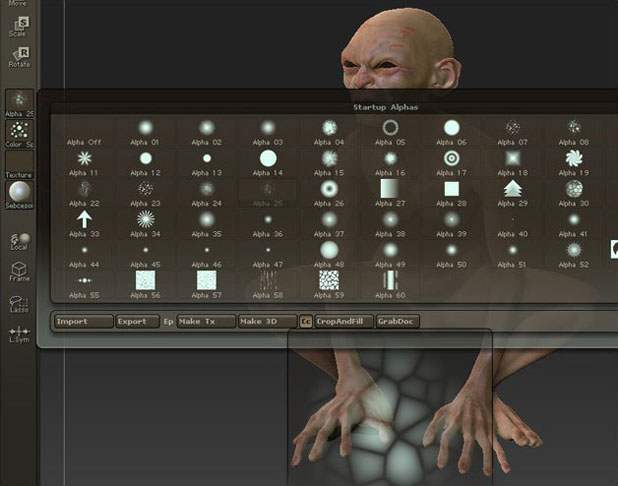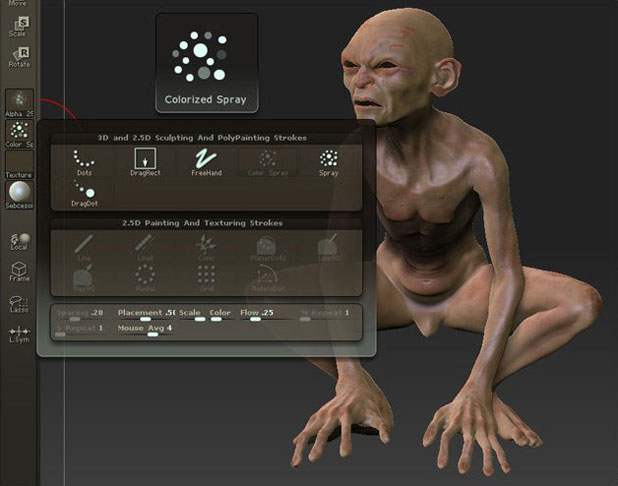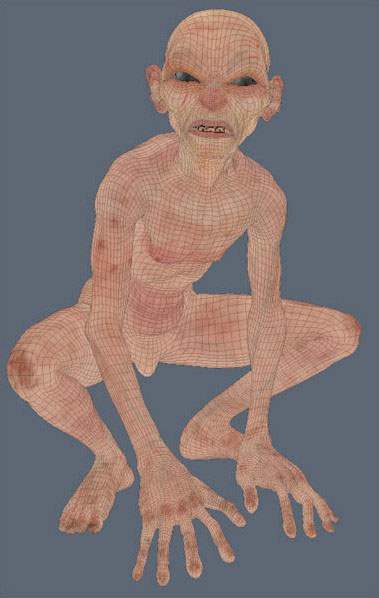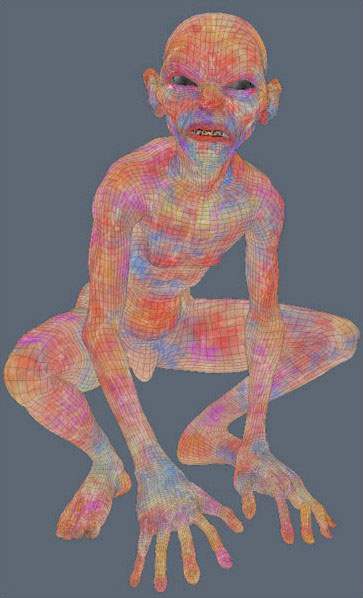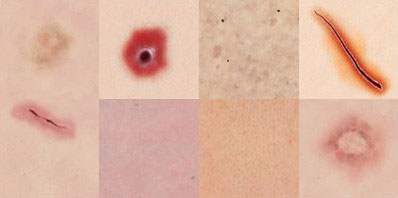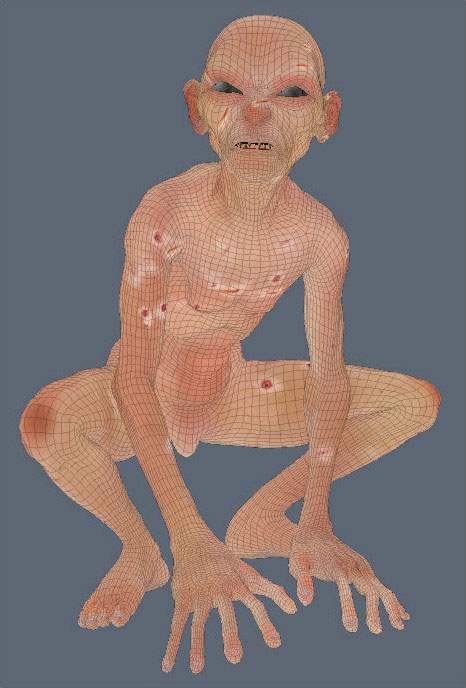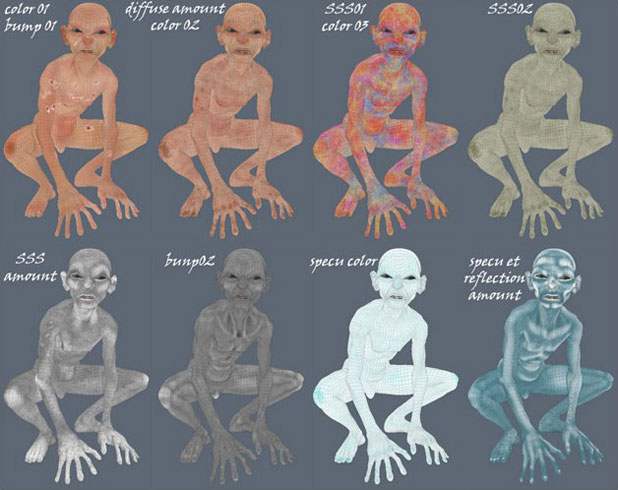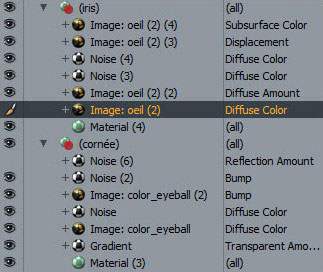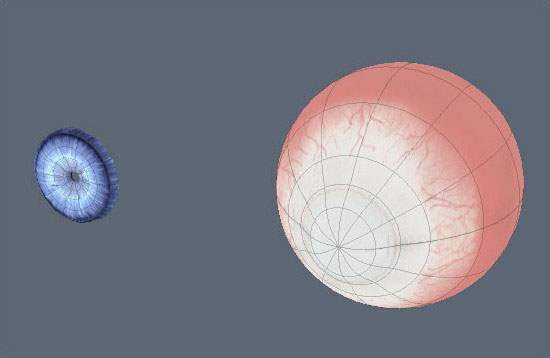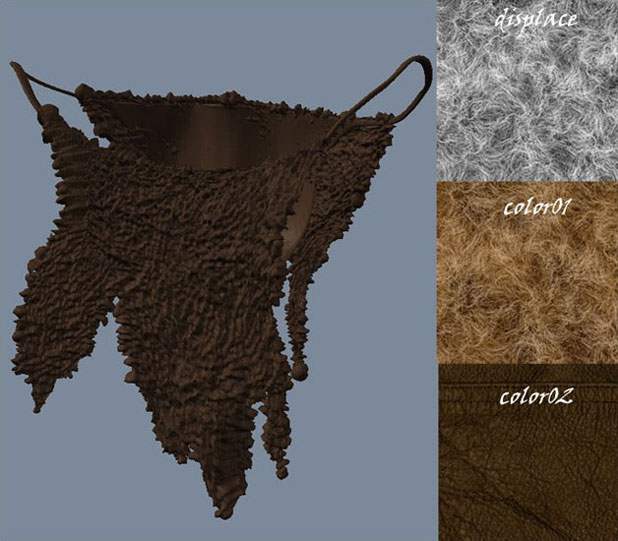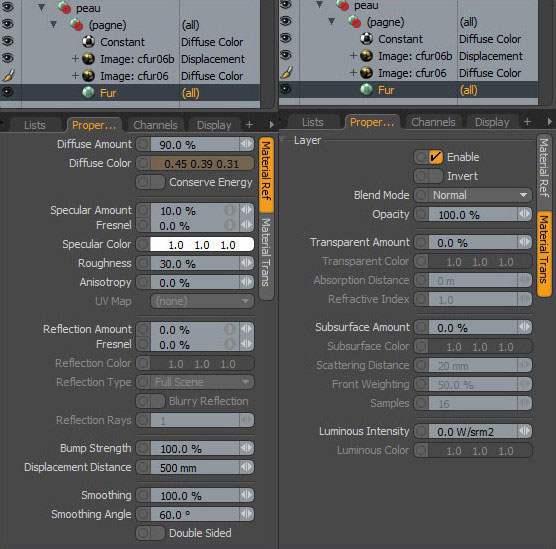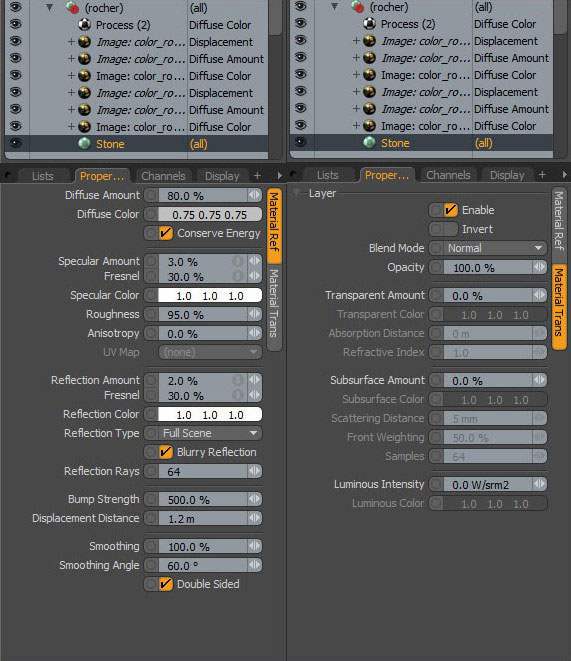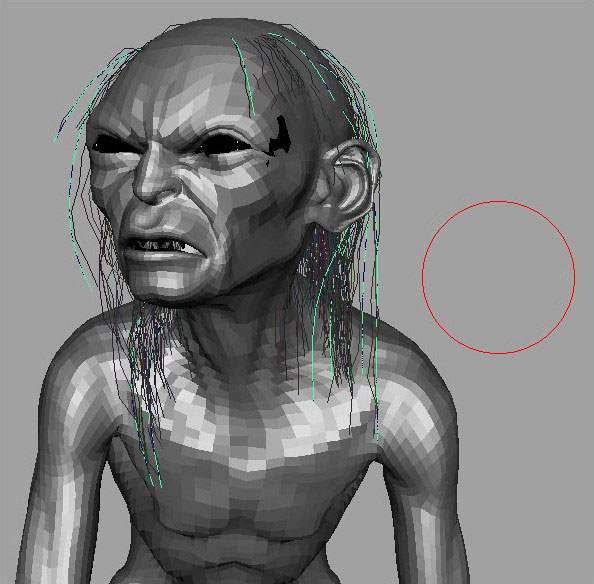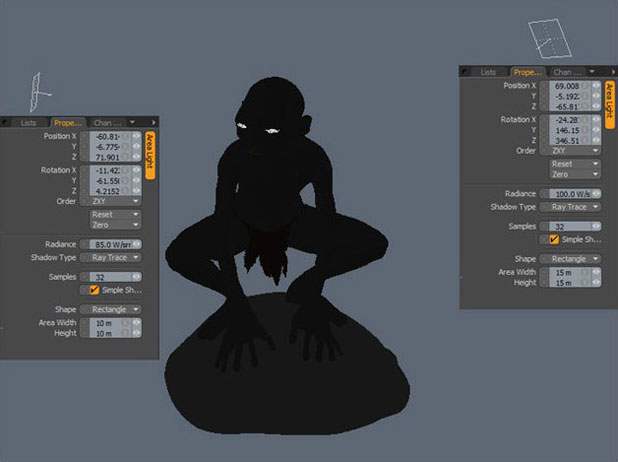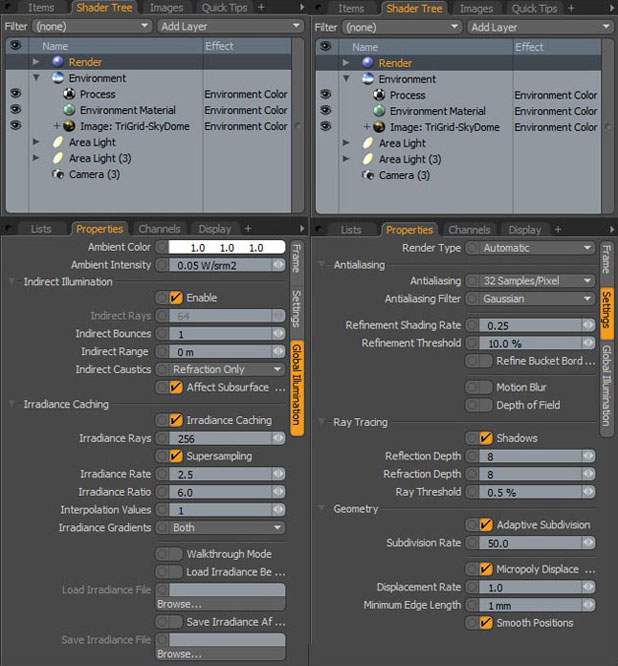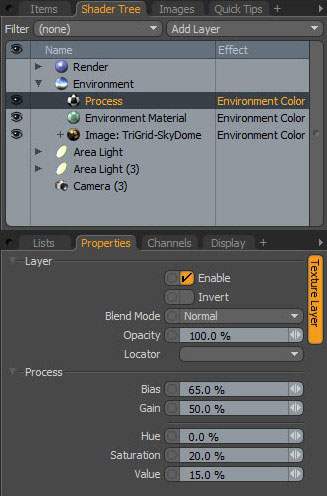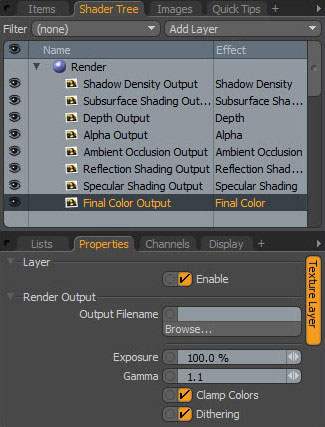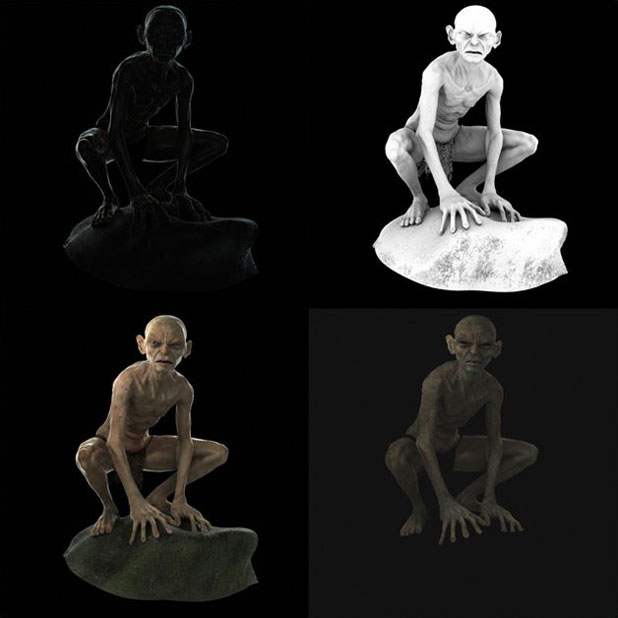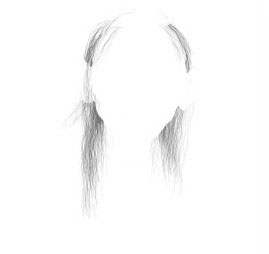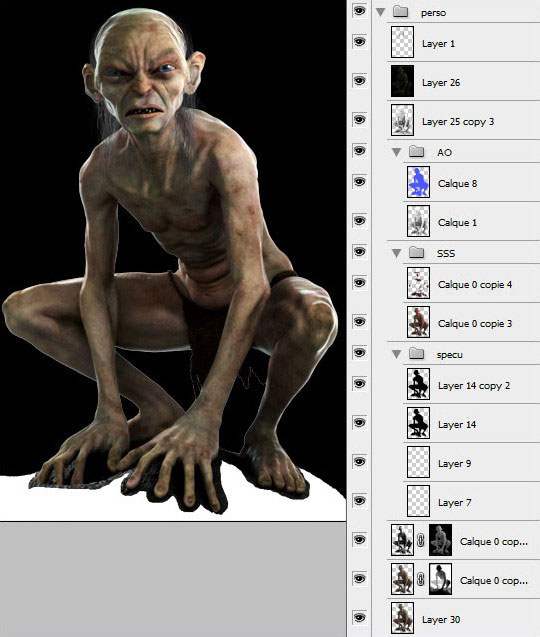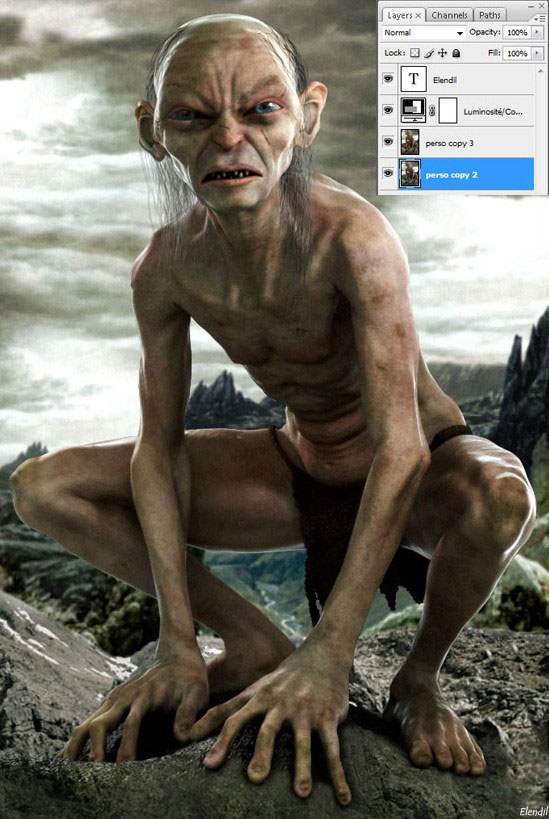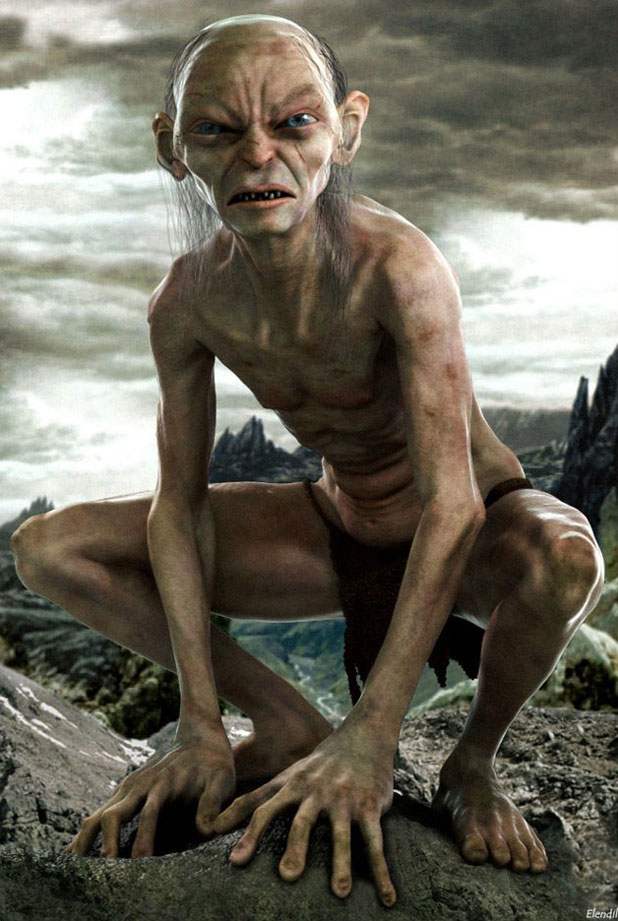怎么制作自己的动漫形象「Maya咕噜姆形象制作」
文章作者:seo优化大师 文章来源:港翔seo优化 浏览量: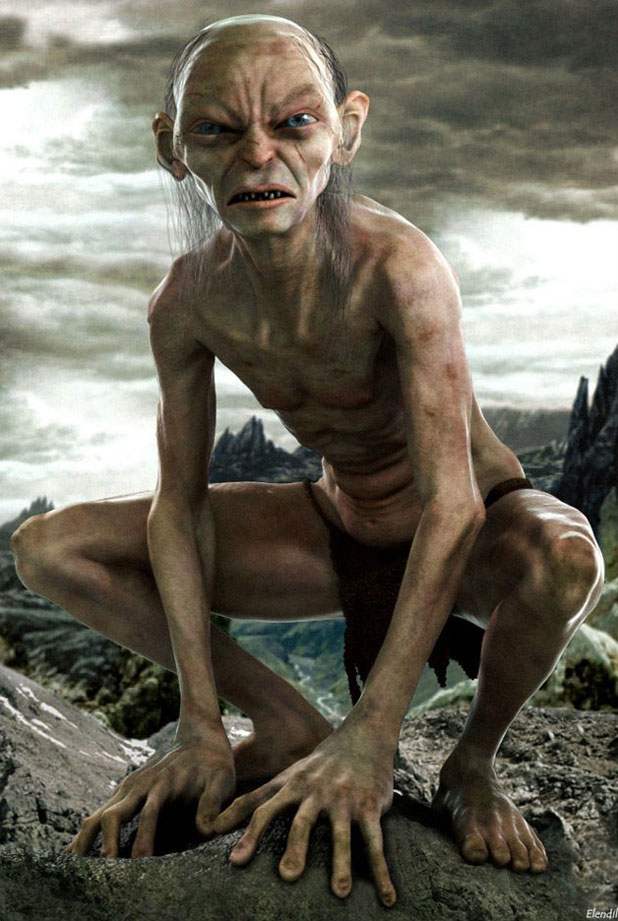
本文导读: 作者:Nicolas Boyer 使用软件:Maya,modo,ZBrush 概念 在这件作品中没有真实的概念,开始的时候想法来自于一个法国论坛的素描。我们需要制作咕噜姆的头,但是因为这个想法很酷,所以决定做一个整体的咕噜姆的油画
作者:Nicolas Boyer
使用软件:Maya,modo,ZBrush
概念
在这件作品中没有真实的概念,开始的时候想法来自于一个法国论坛的素描。我们需要制作咕噜姆的头,但是因为这个想法很酷,所以决定做一个整体的咕噜姆的油画。
我在网络上搜索了图片,找到了很多参考资料,如下图所示:
图01
建模
接下来我开始建模。我以Cédric Lepiller做的咕噜姆的头部网格开始做起。
图02
然后将这个头部网格输入到ZBrush 3.1,开始做雕刻。首先,我用移动工具扭曲了网格,然后用普通笔刷做雕刻。最后,用不同的阿尔法做细节,包括软件中的阿尔法和我自己在网站上找到的阿尔法。很快,我就做好了头部的第一个版本。
图03
身体的建模,我从在Modo中创建基础网格开始:
图04
接下来我把网格输入到ZBrush,扭曲和雕刻网格。我重新网格化获得一个优化线。用同样的方法做了头部。
为了做这个我用了ZBrush中的重新网格工具。这个工具的好处就是能够保持高水平的细分,因此使工作变得容易。
这个工具的操作相当容易:只要选择ZBphere,然后在套索标签选择网格,再点击编辑拓扑和项目,分别点击拓扑和项目标签。
图05
最后,我用Transpose工具设定好位置(这个工具可以让你测试不同的位置,而且不需要套索和浏览阶段,这对一张已经存在的图片没有作用):
图06
最后,我完成了雕刻,打破对称。
图07
贴图和描影
纹理的制作,因为我用了Modo做渲染,我知道可能需要几种不同形式的纹理。实际上,为了管理纹理和描影,Modo有一个使用图层的系统可以让你创建真实的纹理:
图08
做位移贴图,我用了一本教程中的一种技术:他用了两种贴图(积极的和消极的),以及Modo的图层系统,彼此配置在一起。
另一个贴图是用ZBrush和Modo做的,另一些贴图是在Photoshop中做的润饰。
这张图中有三种颜色贴图。前面的两个是用ZBrush中不同的阿尔法做的。
还有从皮肤纹理中获得的阿尔法。
比如,ZBrush中的一个设定是:阿尔法25和彩色喷雾笔刷。
图09
图10
第一个颜色贴图是用ZBrush做的:
图11
第二个颜色贴图是用ZBrush做的,而且这个贴图还可以作为两个Subsurface颜色贴图中的一个。可以模拟静脉和真皮:
图12
第三个颜色贴图是用Modo做的,使用油漆模块,以及Total Textures: Volume 4 DVD中的纹理。
图13
Total Textures: Volume 4 DVD中用到的纹理如下图所示:
图14
图15
这个颜色贴图用作两个凹凸贴图中的一个,第二个和位移贴图一样。另外的贴图不是用Modo做就是用Photoshop做,还有已经做好的贴图:
图16
其他物体的建模和纹理
眼睛是用Modo做的,由两个网格组成:一个做眼球,另一个做虹膜。纹理是基于Total Textures: Volume 4 DVD中的“Eye Maker”做的。每一个网格都有一个描影器和Modo中的纹理。
图17
图18
衣服全部是在Modo中建模,同样用Total Textures: Volume 4 DVD中的纹理做的。
Modo中一个很好的东西就是它可以让你复制漫反射图层,并且很容易转换成凹凸图层或者特殊图层,不用修改纹理。效果经常是有的,剩下的用描影设定来做。位移贴图是用一个皮肤纹理创建的:
图19
描影接下来用Modo做。下图是Modo中设定的实例:
图20
岩石同样是在Modo中建模、雕刻和贴图的。
图21
图22
最后,用Maya中的Shave和一个Haircut.创建。这个插件功能很强大,可以让你从脸部或者圆圈中创建头发。在这个作品中我用了圆圈,然后用不同的笔刷绘画:
图23
照明和渲染
照明和渲染也是用Modo完成,Modo拥有强大的渲染和通道系统。场景中有两道灯光:一个前景灯和一个后背灯,可以将全局照亮:
图24
图25
我还用了一个HDRI贴图,一个环境材质,一个过程纹理可以让你润饰颜色,旋转最后的渲染。
图26
最后,我用了Modo中的渲染通道系统。非常简单,因此,我们需要创建一个通道渲染图层,选择你需要的通道形式:
图27
像上图显示的那样,灰度系数设定为1.1(默认值是1.6)。
下图是通道的实例:
图28
最后,头发用Maya中的Mental Ray渲染(这个渲染器可以让你获得高质量的头发:
图29
Matte Painting和合成:背景的制作,我创建了一个matte painting,是在网上找的图片:
图30
图31
图32
图33
图34
以上是全部的教程,希望你们喜欢!
最终效果图
版权保护: 本文由 seo优化大师 转载于网络,版权归原作者所有,如有侵权请联系 seo优化大师 删除
转载请保留链接:[怎么制作自己的动漫形象「Maya咕噜姆形象制作」] http://www.qqsn.com.cn/seo/3560.html